 ImgSrc 使用方法
ImgSrc 使用方法
画像ファイル縮小
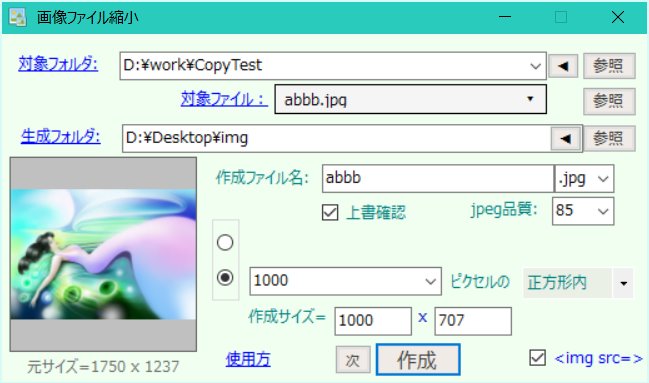
作業手順
- 処理対象のフォルダを指定します。
- 処理対象画像ファイルを指定します。
- 縮小画像を生成するフォルダを指定します。
- 作成ファイル名を入力します。
- 作成する画像のピクセルサイズを指定します。(長方形内に内接するサイズを指定する時は、横幅x縦幅で指定します。)
- [作成] ボタンを押すと、縮小画像ファイルが作成されます。
フォルダ指定方法
フォルダを指定するには、フォルダ欄にフォルダアドレスを入力します。あるいは、参照ボタンから指定します。あるいは、エクスプローラからフォルダをフォルダ欄にドラッグドロップします。あるいは、フォルダ欄右横の◀ボタンで親フォルダに移行、コンボボックスの▼ボタンでサブフォルダに移行します。画像ファイルの指定方法
画像ファイル名欄の右の参照ボタンから画像ファイルを指定します。あるいは、サムネール画像表示領域か画像ファイル名欄に、エクスプローラから画像ファイルをドラッグドロップします。
サムネール画像表示領域でマウスホイールを回すと画像変更できます。
ピクセルの指定方法
ピクセルの指定欄には数値のほかに、数式を記述できます。例: 800*(1+0.25)長方形の枠内を指定する時は、横幅ピクセル数 x 縦幅ピクセル数の形式で入力します。例: 1920 x 1080
<img src=> をチェックすると、次の機能ウィンドウが開きます。
<img src=""...> テキストコピー
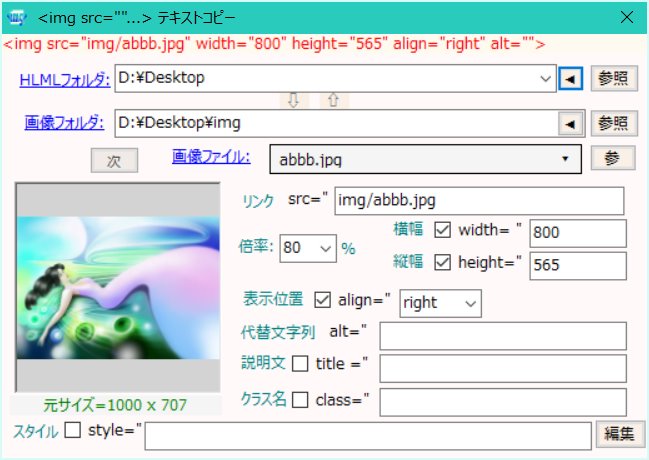
各種設定を変更するごとに、<img src... の文字列がクリップコピーされます。 Html作成ソフトのソース編集画面でテキスト貼り付けして利用します。